如何使用python创建股票的时间序列可视化分析?
【摘要】
简单介绍
在分析股票或任何其他投资货币工具时,时间序列分析是观察变量如何随时间变化的有效方法。这种类型的分析通常需要大量的数据点来确保一致性和可靠性。时间序列分析对于分析股票价格非常有效,尤其是对于...
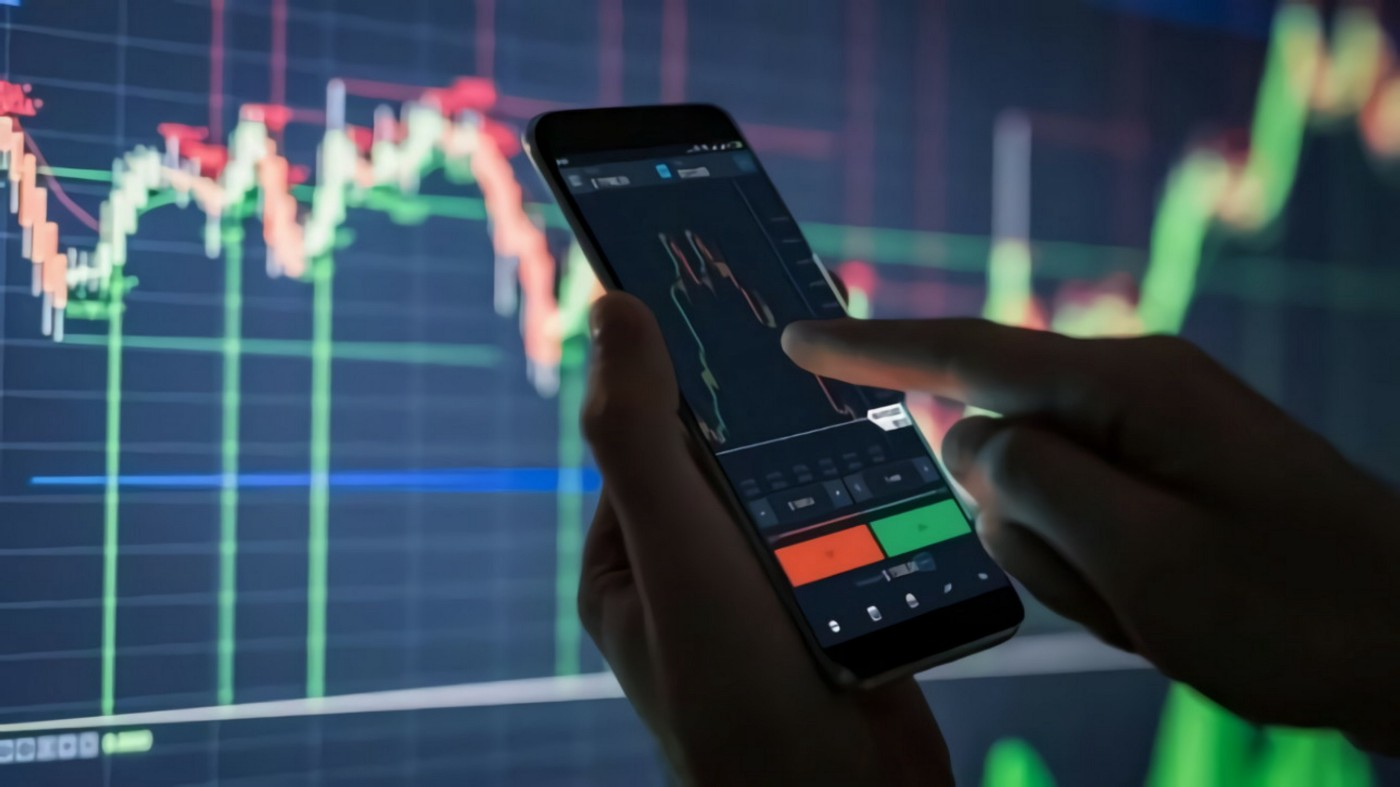
简单介绍
在分析股票或任何其他投资货币工具时,时间序列分析是观察变量如何随时间变化的有效方法。这种类型的分析通常需要大量的数据点来确保一致性和可靠性。时间序列分析对于分析股票价格非常有效,尤其是对于自动交易。本篇文章,主要是为初学者做一个简单介绍与使用。
数据获取
我们收集雅虎财经的数据,直接使用python的库,安装如下:
!pip install yfinance
!pip install plotly
!pip install paddlefsl
- 1
- 2
- 3
安装好后,我们来获取亚马逊的股票,当然你也可以获取别的公司股票:
import pandas as pd
import yfinance as yf
import datetime
from datetime import date, timedelta
today = date.today()
d1 = today.strftime("%Y-%m-%d")
end_date = d1
d2 = date.today() - timedelta(days=720)
d2 = d2.strftime("%Y-%m-%d")
start_date = d2
data = yf.download('AMZN',
start=start_date,
end=end_date,
progress=False)
print(data.head())
# data
- 1
- 2
- 3
- 4
- 5
- 6
- 7
- 8
- 9
- 10
- 11
- 12
- 13
- 14
- 15
- 16
- 17
- 18
如下:
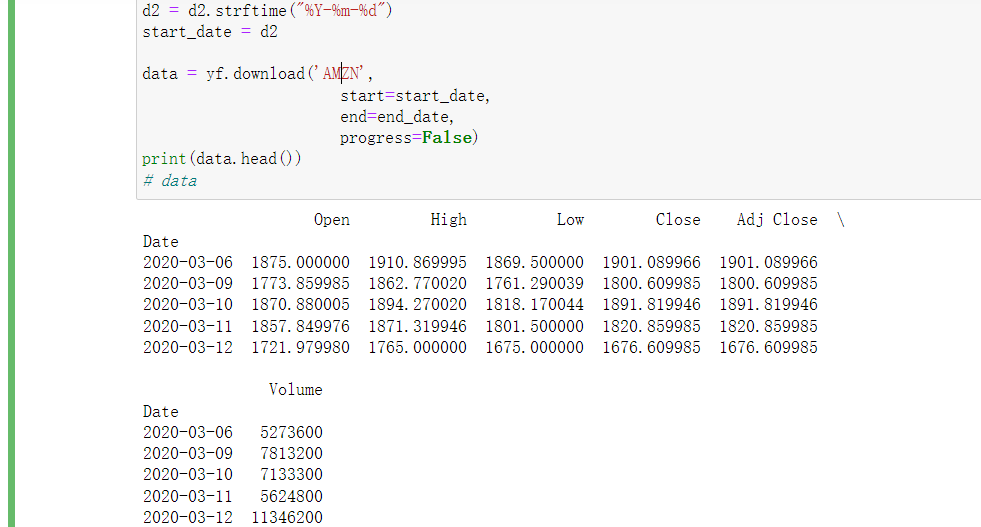
绘制可视化线图
显示了变量价格随时间的变化,下图是亚马逊的收盘价,将光标放在数据点的确切日期上可以查看收盘价。
import plotly.express as px
figure = px.line(data, x = data.index,
y = "Close",
title = "Time Series Analysis (Line Plot)")
figure.show()
- 1
- 2
- 3
- 4
- 5
如下:
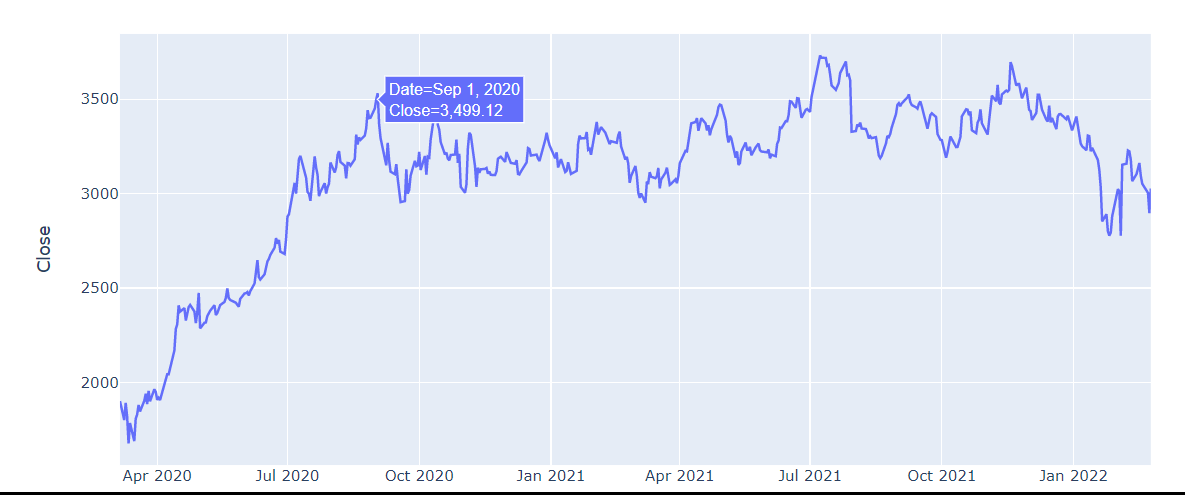
绘制蜡太图
烛台图在时间序列分析中非常有用,因为它以醒目的方式呈现开盘价、最高价、最低价和收盘价。红线表示价格下跌,绿线表示价格上涨
import plotly.graph_objects as go
figure = go.Figure(data=[go.Candlestick(x = data.index,
open = data["Open"],
high = data["High"],
low = data["Low"],
close = data["Close"])])
figure.update_layout(title = "时间序列蜡台图",
xaxis_rangeslider_visible = False)
figure.show()
- 1
- 2
- 3
- 4
- 5
- 6
- 7
- 8
- 9
如下:
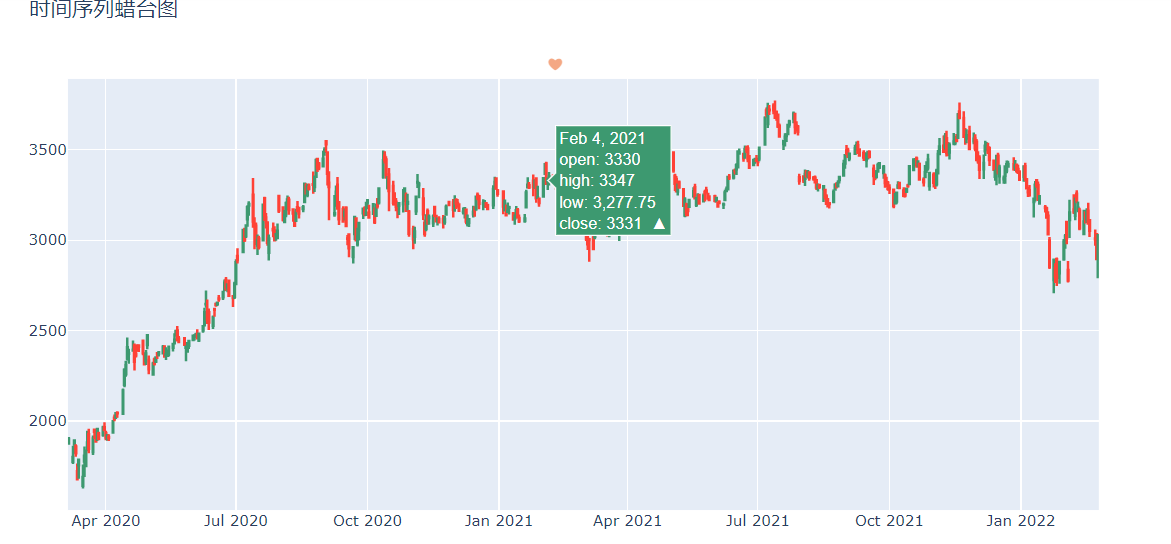
条形图
上面两个图主要是便于观察上涨下跌,条形图更加比较适合观察长期上涨下跌
figure = px.bar(data, x = data.index,
y = "Close",
title = "时间学列分析" )
figure.show()
- 1
- 2
- 3
- 4
如下:
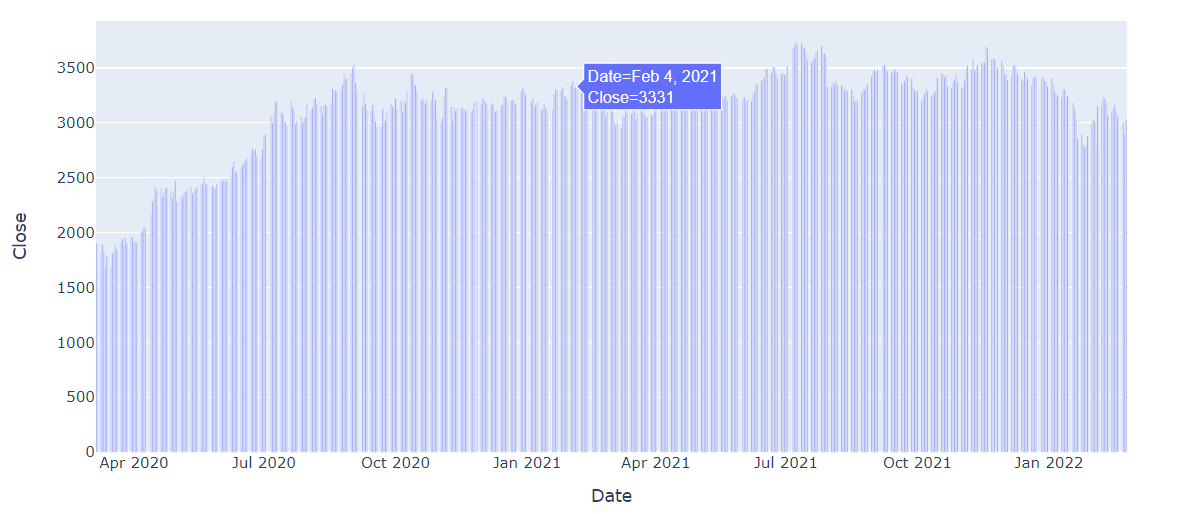
分析特定时间段
分析两个特定日期之间的股票价格,可以如下实现:
figure = px.line(data, x = data.index,
y = 'Close',
range_x = ['2021-01-31','2021-07-31'],
title = "时间序列分析")
figure.show()
- 1
- 2
- 3
- 4
- 5
如下:
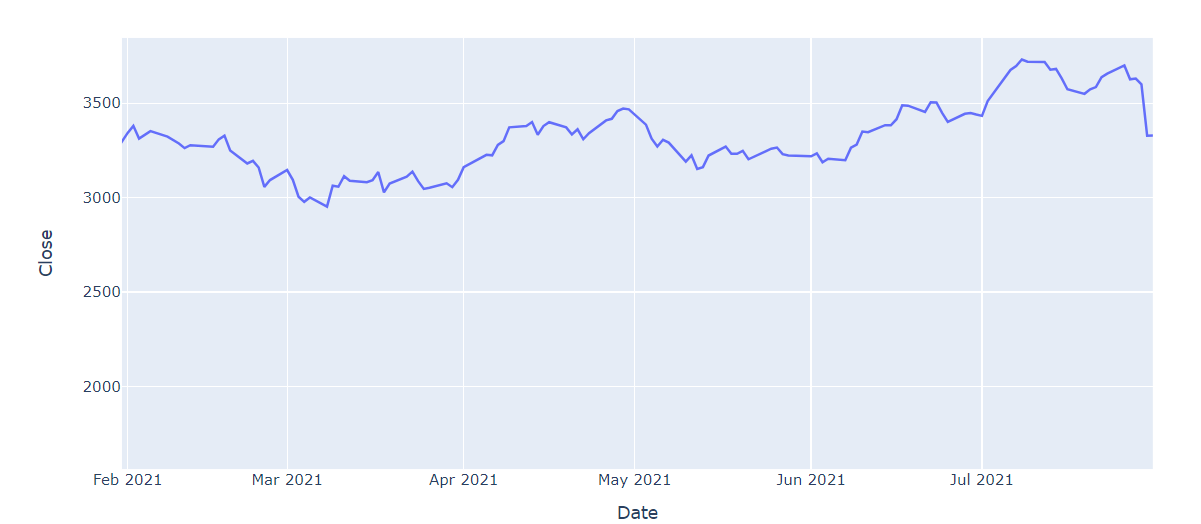
交互式可视化
代码如下:
figure = go.Figure(data = [go.Candlestick(x = data.index,
open = data["Open"],
high = data["High"],
low = data["Low"],
close = data["Close"])])
figure.update_layout(title = "时间序列分析(带有按钮和滑块的烛台图)")
figure.update_xaxes(
rangeslider_visible = True,
rangeselector = dict(
buttons = list([
dict(count = 1, label = "1m", step = "month", stepmode = "backward"),
dict(count = 6, label = "6m", step = "month", stepmode = "backward"),
dict(count = 1, label = "YTD", step = "year", stepmode = "todate"),
dict(count = 1, label = "1y", step = "year", stepmode = "backward"),
dict(step = "all")
])
)
)
figure.show()
- 1
- 2
- 3
- 4
- 5
- 6
- 7
- 8
- 9
- 10
- 11
- 12
- 13
- 14
- 15
- 16
- 17
- 18
- 19
- 20
可以点击按钮,根据自己需要选择时间范围:
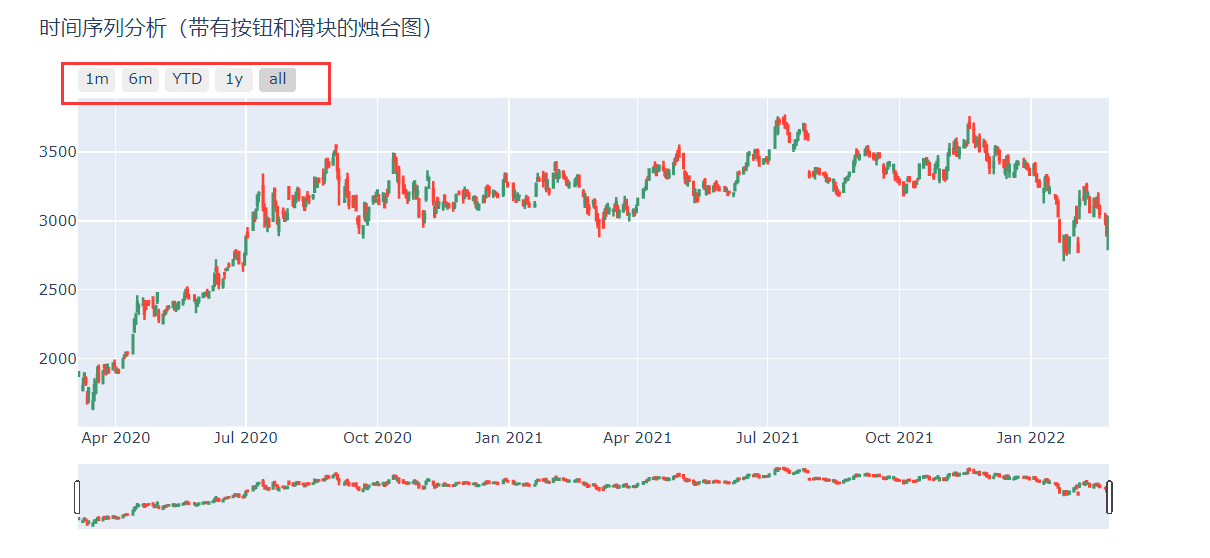
去试试吧,先介绍到这里了,补充一下,获取雅虎数据,可能要开梯子,不让你获取会失败。
文章来源: chuanchuan.blog.csdn.net,作者:川川菜鸟,版权归原作者所有,如需转载,请联系作者。
原文链接:chuanchuan.blog.csdn.net/article/details/123132966
【版权声明】本文为华为云社区用户转载文章,如果您发现本社区中有涉嫌抄袭的内容,欢迎发送邮件进行举报,并提供相关证据,一经查实,本社区将立刻删除涉嫌侵权内容,举报邮箱:
cloudbbs@huaweicloud.com
- 点赞
- 收藏
- 关注作者


评论(0)